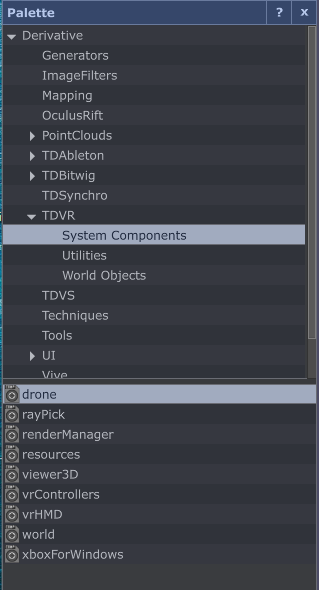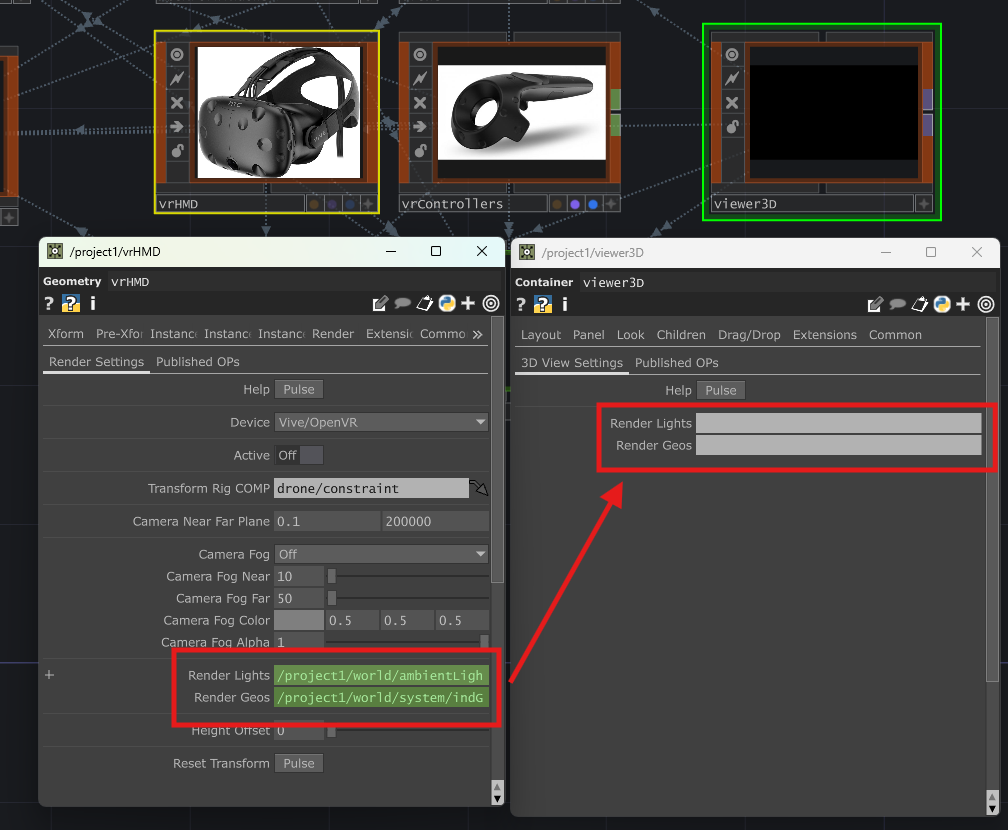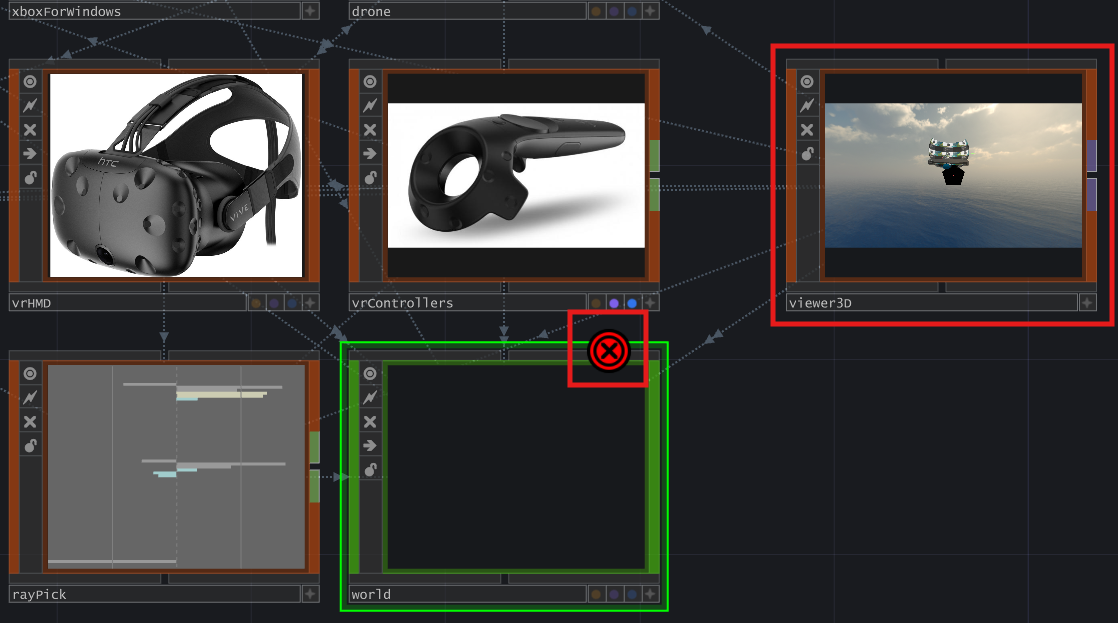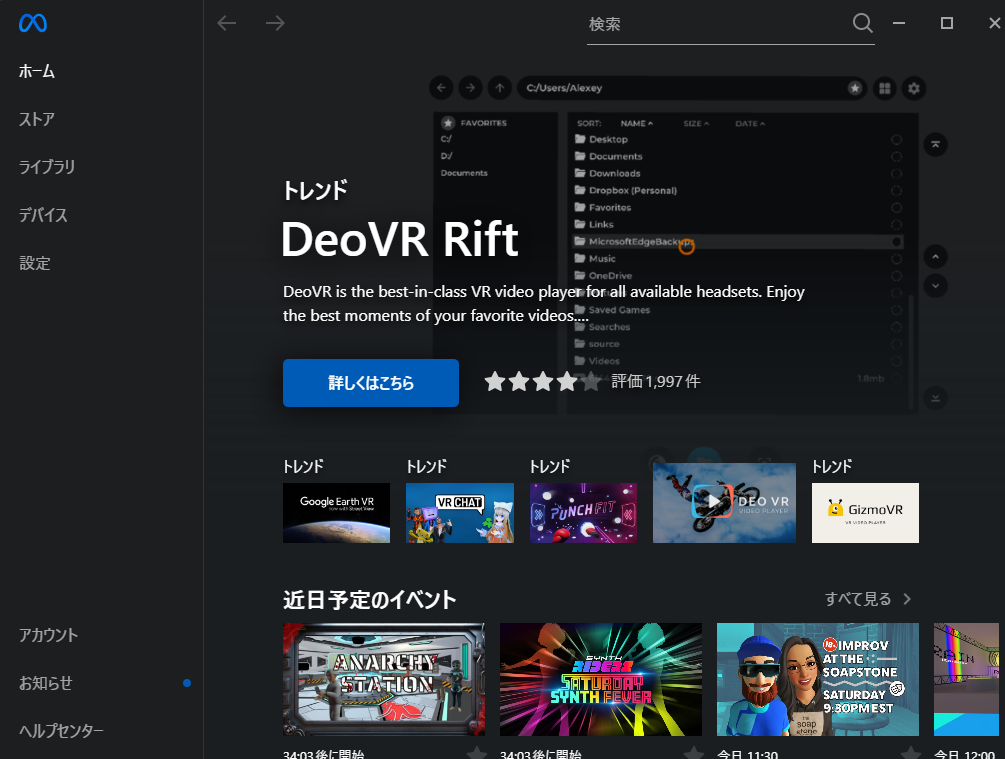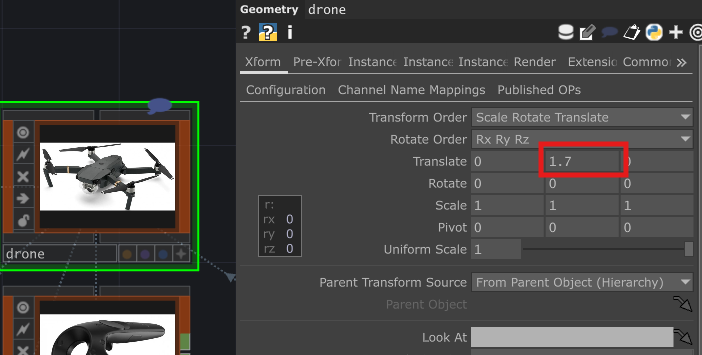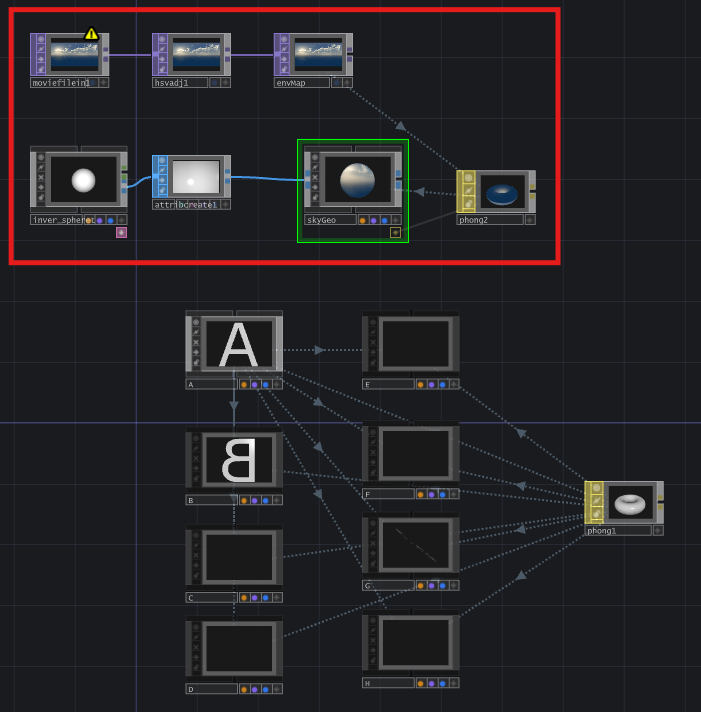TouchDesigner Advent Calendar 2024の22日目です。
この記事ではTouchDesignerで作った空間をMetaQuestで体験する方法を書きたいと思います。
はじめに
TouchDesignerのPaletteにはTDVRという、VRのためのOperatorがまとまっています。
今回はそのOperatorをフルに使った方法と、簡易的な方法を試してみます。
※プロジェクトファイルは準備できたらアップします。
A. フルに使う場合
1.Operatorをセットする
TDVRのOperatorを下記の図のようにEditorに配置します。

2.Operatorの参照
各Operatorの参照はほとんど自動で行われますが、2つのOperatorは手動で参照を渡す必要があります。
1つめは下記のrenderManagerに関して下記のようにOperator名の参照を渡します。
2つめはvrControllersのRender LightsとRender Geosに、vrHMDの同名プロパティーのparameterをコピーして参照渡しします。
ここまで設定できるとviewer3Dにプリセットの絵が出ます。
3.MetaQuestとつなぐ
この作業をする前にMetaQuestとWindows PCをUSBで繋いでおきます。
接続ができたら下記にある4つのOperatorのDeviceをOculusに変更します。
おそらくここでPCの方ではQuest Linkが立ち上がり、MetaQuestの方ではQuest Link接続の許可アラートが出ると思います。許可しましょう。
接続が成功するとプリセットのワールド内を体験することができると思います。
4. 視点の調整
MetaQuestでワールドに入ると、床が自分の視点くらいの高さにくると思います。
これは、カメラの位置がdrone Operatorとリンクしているためで、自分の視点と合わせる場合はdroneの高さを調整しましょう。
B. 簡易的に使う場合
1.Operatorをセットする
Paletteの中にあるOperatorで必要なのはvrHMDのみです。
そして下記を用意してvrHMDのプロパティーに設定すれば完了です。
・自前のCamera
・自前のLight > Render Lightsから参照
・自前のGeometry > Render Geosから参照
そうするとMetaQuestで下記のような空間を体験することができます。
2.MetaQuestで見ている映像を外部に出力する
ただMetaQuestで見るだけであれば1の手順だけで終わってしまうのでもう少し機能を加えてみます。
vrHMD Operator内のvrOutに、MetaQuest体験者が見ている映像が出力されるので、それにoutをつないで外だししておきましょう。
3.配信用に出力する下準備
さらにその映像を複数の人がリモートで体験できるような下準備をしたいと思います。
Geometry、Light、Cameraがあるので、通常のTouchDesignerの出力のフローと同じくrender TOPを配置し、Render ModeをCube Mapにします。
さらにそこからProjection TOPをつなぎ、InputをCube Mapに、OutputをEquirequtangularに変更し、他のデバイスで体験できる形に整えます。
最後はNDI Out TOPをつないで、外部でNDIと連携すればリモートで他の体験者も体験できるようにできます。
※この先の細かいやり方は割愛します。
まとめ
TouchDesignerでVR用に映像を作ることはあまりないかもしれませんが、VRのプロトタイピングや何かしら配信で使うことができると思います。
素敵なVRライフを😀